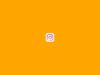App per organizzare Instagram
Instagram è uno dei social network più utilizzati al mondo. Avere un profilo ben ordinato, dunque, è di importanza fondamentale per emergere… e se tu ora sei qui e stai leggendo questo tutorial, è proprio perché stai cercando delle soluzioni adatte a questo scopo, dico bene? Ottimo, allora sappi che sei arrivato nel posto giusto!
Nei prossimi capitoli di questo tutorial, infatti, puoi trovare una serie di app per organizzare Instagram che ti consentiranno di gestire il tuo profilo in prima persona o, in alcuni casi, condividendolo in maniera sicura con altre persone, offrendoti la possibilità di programmare la pubblicazione dei contenuti in giorni e orari da te prestabiliti, usare gli hashtag migliori, analizzare i risultati ottenuti dai tuoi contenuti e molto altro ancora.
Ognuna di queste applicazioni ha le sue esatte funzioni, per cui la scelta spetta soltanto a te. Infatti, a seconda del tipo di servizio di cui hai bisogno, riuscirai sicuramente a trovare un’applicazione che fa per te, tra quelle che sto per mostrarti. Tutto ciò che devi fare, dunque, è analizzare accuratamente tutte le opzioni e decidere qual è la più adatta a ciò che stai cercando. Buona lettura e buon divertimento!
Indice
- Preview: Planner (Android/iOS/iPadOS)
- Plann + (Android/iOS/iPadOS)
- Planoly (Android/iOS/iPadOS)
- Altre app per organizzare Instagram
Preview: Planner (Android/iOS/iPadOS)
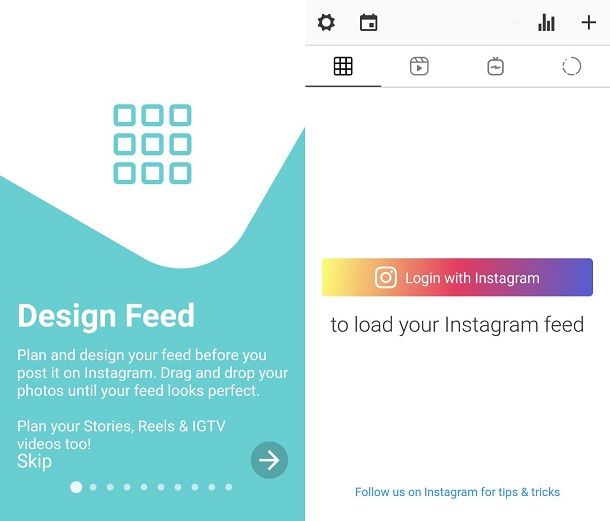
Preview: Planner è una delle applicazioni più all’avanguardia per organizzare Instagram, disponibile sia su Android che su iPhone. Grazie a questa comoda app, non solo si può organizzare ogni minimo dettaglio di un profilo Instagram, ma si può addirittura affidarne il controllo a persone esterne, senza dover condividere con loro i dati dell’account, quali nome utente e password. Offre tre diversi pacchetti, adatti a varie esigenze, incluso uno gratuito.
- Pacchetto Free — la versione gratuita dell’applicazione supporta un singolo account Instagram e un singolo dispositivo. Mette a disposizione post illimitati, un’analisi basica dei risultati e la possibilità di creare Reel. Infine, si ottengono due pacchetti di filtri.
- Pacchetto Pro — al costo di 7.99$ al mese o 79.99$ all’anno, oltre alle caratteristiche del pacchetto precedente, con questa versione si hanno tutti i pacchetti di filtri e una funzionalità che permette di studiare gli hashtag più utilizzati. Inoltre, è compresa un’analisi dei risultati più complessa di quella del pacchetto gratuito.
- Pacchetto Premium — con un costo di 14.99$ al mese o 149.99$ all’anno, questo pacchetto, oltre alle funzioni incluse nei precedenti pacchetti, offre un numero illimitato di utenti che possono gestire un singolo account. Tra le altre funzioni, c’è la possibilità di effettuare backup, delle opzioni per lavorare in gruppo su un account e una versione PC dell’applicazione.
Per scaricare Preview: Planner, se stai utilizzando un dispositivo Android, puoi dirigerti sulla pagina ufficiale dell’applicazione sul Play Store (o su uno store alternativo, se usi un dispositivo senza Play Store) e premere sul pulsante Installa, direttamente dal tuo device.
Se, invece, hai un iPhone, puoi scaricarla tramite la pagina ufficiale dell’App Store, premendo sul pulsante Ottieni e verificando la tua identità tramite Face ID, Touch ID o password dell’ID Apple (se richiesto).
Una volta che hai scaricato Preview: Planner, apri l’applicazione e seleziona il pacchetto che vuoi utilizzare. A questo punto, spunta l’opzione I have read and agree e poi premi sul pulsante Continue.
Dopo aver fatto ciò, devi creare un account per l’applicazione. Inserisci, quindi, la tua email nel campo richiesto e poi premi sul tasto Next. A questo punto, digita la tua password nel campo richiesto e pigia nuovamente sul pulsante Next. Infine, nella pagina in cui vieni portato, inserisci nuovamente la tua password nel nuovo campo richiesto e poi premi sul tasto Create Account. Ecco fatto: adesso hai creato un account nell’applicazione.
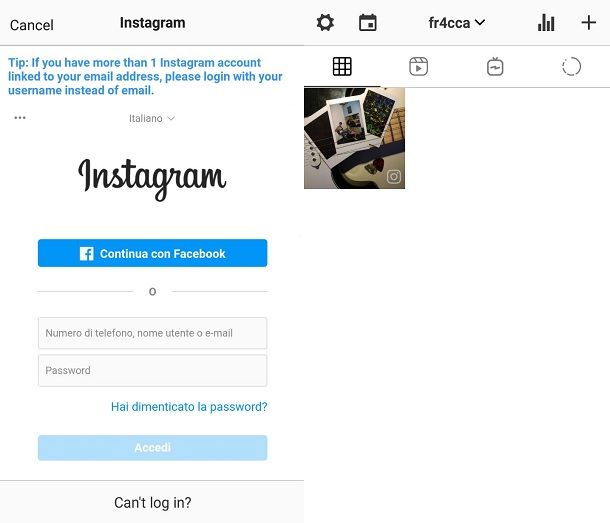
Adesso, quindi, devi collegare un account Instagram a Preview: Planner. Per farlo, premi sul pulsante Login with Instagram e dai conferma. A questo punto, inserisci il nome utente e la password del tuo account Instagram nei campi richiesti e poi premi sul tasto Accedi.
Ora che hai collegato il tuo account Instagram a Preview: Planner, dovresti poter vedere tutti i post del profilo Instagram scelto nella schermata principale dell’applicazione.
Se vuoi caricare un nuovo contenuto nell’applicazione, ti basta premere sull’icona della prima scheda, in alto, e poi sull’icona + che trovi in alto a destra. Dal menu che ti viene proposto, puoi selezionare vari contenuti, tra cui singole immagini o video, selezionando l’opzione Library o gallerie selezionando l’opzione Carousel. Puoi, inoltre, fare foto o video sul momento, tramite le opzioni Take Photo o Take Video.
Scegli, quindi, una delle opzioni, la quale ti porterà nella tua Galleria, oppure alla tua fotocamera. Quando hai trovato o creato il contenuto che vuoi caricare, selezionalo, così da poterlo importare all’interno dell’applicazione.
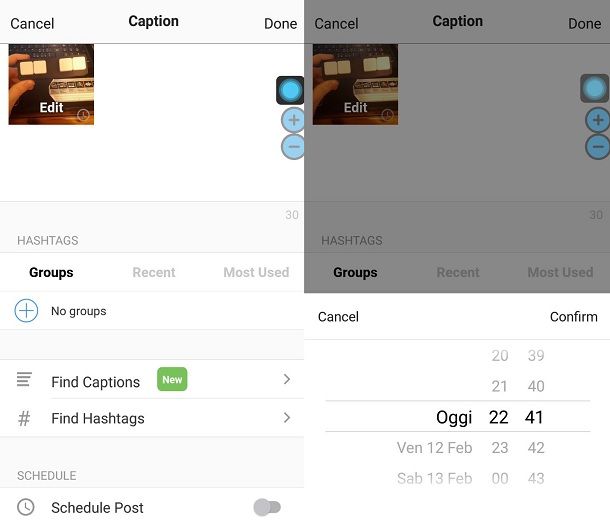
Se vuoi editare un contenuto, selezionalo e poi pigia sull’icona del fumetto.
Per aggiungere una didascalia a un post o una storia, premi sullo spazio vuoto nella parte destra della foto e inizia a digitare quello che vuoi scrivere.
Puoi anche creare gruppi di hashtag, semplicemente premendo sull’icona + situata sotto la voce Groups. Nella schermata che si apre, pigia sulla voce Add Group e poi digita gli hashtag che vuoi creare. Quando hai finito, scrivi un nome per il gruppo sotto la voce HASHTAG GROUP NAME e infine premi sul pulsante Done.
Adesso che hai creato un gruppo di hashtag, puoi aggiungere uno o più hashtag semplicemente selezionando, sotto la voce Groups, il gruppo che hai appena creato (potrai poi utilizzarlo in qualsiasi contenuto che vorrai pubblicare).
Ora che hai caricato un contenuto, è il momento di programmare un post o una storia. Per farlo, semplicemente premi sull’icona del fumetto e poi attiva l’opzione Schedule Post. Facendo ciò, comparirà una schermata, dalla quale puoi scegliere il giorno e l’orario nel quale pubblicare il contenuto. Quando hai deciso la data, premi sulla voce Confirm e infine pigia sul pulsante Done.
Lo stesso procedimento funziona anche nel caso in cui tu voglia programmare un Reel, un video di lunga durata o una storia. Tutto ciò che devi fare è premere, rispettivamente, sull’icona della seconda, terza o quarta scheda, a seconda di cosa vuoi pubblicare, e seguire le stesse istruzioni che ti ho appena illustrato.
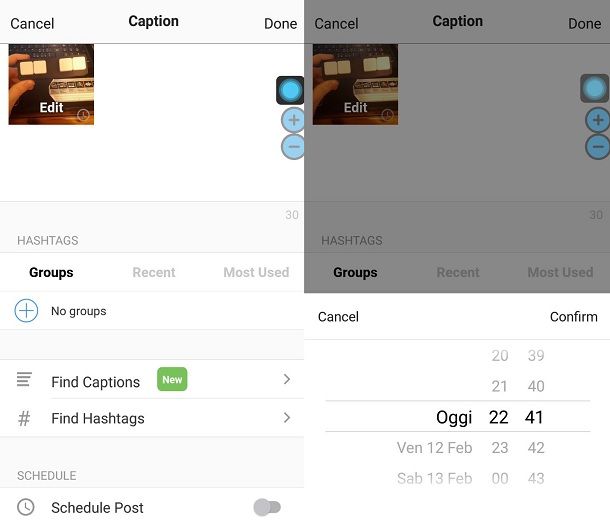
Per vedere tutti i contenuti programmati, devi premere sull’icona del calendario situata in alto a sinistra. Da qui, puoi anche modificare la programmazione di un contenuto. Ti basta premere sul contenuto in questione, così che potrai vedere tutte le impostazioni che ti ho già mostrato.
Dal calendario, puoi anche cancellare la programmazione di un contenuto Tutto ciò che devi fare è disattivare la programmazione premendo sull’opzione sotto la voce SCHEDULE.
Un’altra funzione interessante di Preview: Planner è quella che permette di cambiare l’ordine dei post che carichi nell’applicazione, così da poter vedere che aspetto avrà il tuo profilo una volta che tutti i post saranno pubblicati. Tieni nota, però, del fatto che puoi effettuare quest’azione soltanto con i post che vai a programmare dall’app. Ciò significa che non puoi farlo con post già pubblicati, i quali sono contrassegnati con l’icona di Instagram.
Per cambiare l’ordine dei post, devi semplicemente tener premuto sul contenuto che vuoi spostare e posizionarlo esattamente dove vuoi che sia visualizzato nel tuo profilo, rilasciandolo. Tutto qui!
Plann + (Android/iOS/iPadOS)
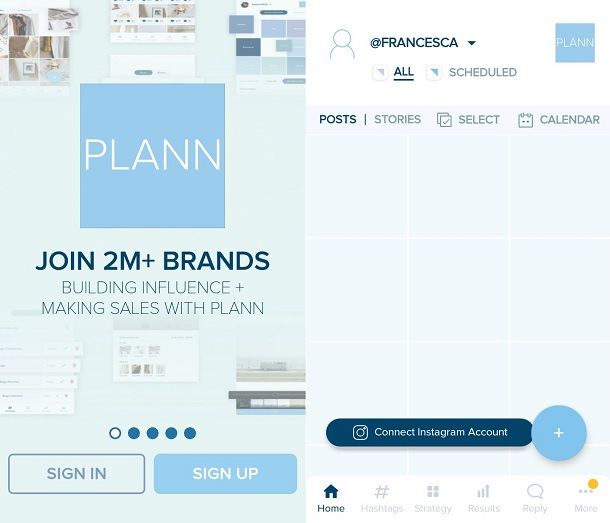
Anche Plann + è un’ottima opzione per organizzare il proprio profilo Instagram al meglio. L’applicazione, disponibile sia su Android che su iPhone e iPad, offre un’interfaccia davvero semplice da comprendere e svariate funzionalità molto utili per l’organizzazione del profilo Instagram.
Plann + offre diversi piani, i quali vanno quasi unicamente a ampliare il numero di account di Instagram da poter gestire allo stesso momento. Ti illustro, di seguito, tutte le offerte a disposizione.
- Free — opzione gratuita che offre un collaboratore e un account Instagram, con funzioni limitate, tra cui un massimo di 30 programmazioni al mese. Inoltre, non si possono pubblicare più di 120 contenuti.
- Power User — opzione dal costo di 9$ al mese o 84$ all’anno. Offre la possibilità di avere un collaboratore e di collegare un account Instagram, compreso di tutte le funzioni dell’applicazione.
- Build — opzione dal costo di 19$ al mese o 180$ all’anno. Offre la possibilità di avere due collaboratori e di collegare due account Instagram, compresi di tutte le funzioni dell’applicazione.
- Grow — opzione dal costo di 59$ al mese o 540€ all’anno. Offre la possibilità di avere quattro collaboratori e di collegare cinque account Instagram, compresi di tutte le funzioni dell’applicazione.
- Play Big — opzione dal costo di 129$ al mese o 1.260$ all’anno. Offre la possibilità di avere otto collaboratori e di collegare dieci account Instagram, compreso di tutte le funzioni dell’applicazione.
Dopo aver scaricato l’applicazione, devi creare un account. Per farlo, apri l’app e premi sul tasto SIGN UP. Immetti poi il tuo nome, la tua email e una password nei campi richiesti e pigia ancora sul pulsante SIGN UP.
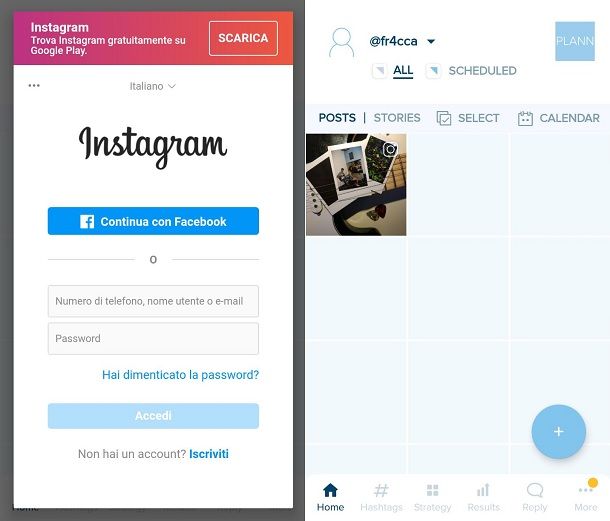
Adesso, per iniziare a organizzare il tuo profilo Instagram, per prima cosa devi collegarlo all’applicazione di Plann +. Per farlo, premi sulla voce Connect Instagram Account e, nella schermata che compare, pigia sul pulsante CONNECT. Infine, inserisci il nome utente e la password del tuo account Instagram nei campi richiesti e premi sul tasto Accedi.
Ora che è tutto pronto, puoi iniziare a caricare un futuro post Instagram su Plann +. Ciò che devi fare è, semplicemente, premere sull’icona + situata nella parte bassa dello schermo.
Per caricare una storia, invece, devi semplicemente premere sulla scheda STORIES, situata sulla parte alta dello schermo. Puoi tornare alla pagina di pubblicazione di post semplicemente pigiando sulla scheda POST, a fianco a quella delle storie.
A questo punto, puoi selezionare varie opzioni dalle icone che compaiono. Per caricare un video o un’immagine singola dalla tua Galleria, premi sul tasto Upload. Se, invece, vuoi caricare un album di immagini o video, sempre dalla tua Galleria, pigia sul tasto Carousel.
Puoi anche caricare contenuti da piattaforme online, come Google Drive o Dropbox. Per farlo, ti basta selezionare le rispettive icone delle piattaforme.
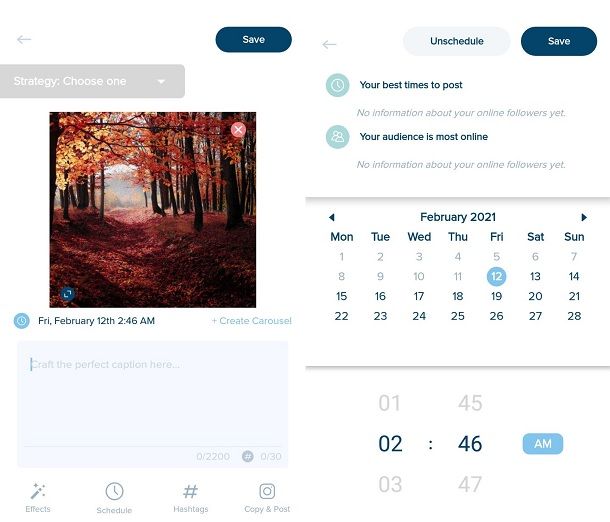
Dopo che hai selezionato i contenuti con i quali vuoi realizzare un post o una storia, verrai portato all’editor. Da qui, puoi scrivere una didascalia per il contenuto in questione, semplicemente digitandola nel campo apposito.
Premendo sul tasto Hashtags, puoi anche creare dei gruppi di hashtag: da qui, devi premere sul pulsante Create Set e digitare gli hashtag che vuoi inserire all’interno di un gruppo predefinito di hashtag. Quando li hai scritti tutti, inserisci il nome del gruppo nel campo denominato Name your set e infine premi sulla voce Save Set.
Per aggiungere un gruppo di hashtag a un post o una storia, premi sul tasto Hashtag e poi pigia sulla voce Add to caption situata alla destra del gruppo in questione che vuoi aggiungere.
Adesso, ciò che rimane da fare è programmare la pubblicazione di un contenuto. Per procedere, seleziona uno dei contenuti che hai caricato sull’applicazione e poi pigia sulla scheda Schedule, situata nella parte bassa dello schermo.
Devi poi scegliere la data e l’orario nei quali vuoi che il contenuto venga pubblicato sul tuo profilo Instagram. Quando hai deciso, premi sul tasto Save situato in alto a destra e dai conferma.
Puoi modificare la programmazione semplicemente premendo nuovamente sul post o contenuto in questione e pigiando sulla data scelta. Per cancellare la programmazione, premi invece sul pulsante Unschedule situato sulla parte alta dello schermo.
Puoi anche vedere un’anteprima di come sarà il tuo profilo una volta che tutti i post programmati saranno pubblicati, con la possibilità di spostare i post non ancora online. Per farlo, tieni premuto su un contenuto che vuoi spostare e rilascialo nel punto in cui vorresti posizionarlo.
Planoly (Android/iOS/iPadOS)
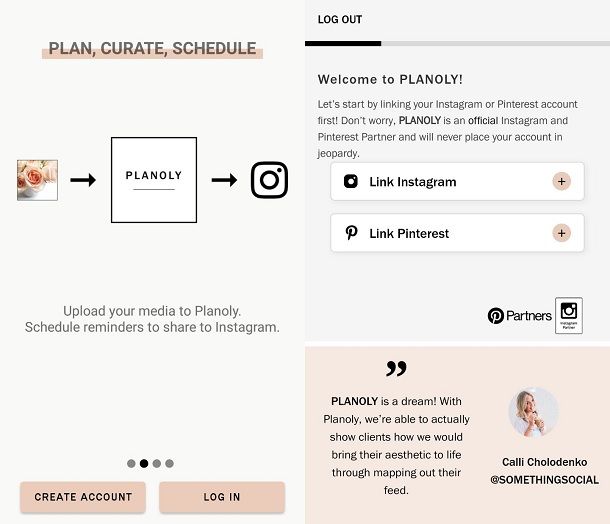
Se le applicazioni che ti ho illustrato nei capitoli precedenti ancora non ti convincono, allora ti consiglio vivamente di dare un’occhiata a Planoly. Questa app, disponibile su Android e su iPhone, offre svariate funzionalità che possono aiutarti a gestire al meglio il tuo account Instagram. Inoltre, è importante notare che l’applicazione offre lo stesso tipo di supporto anche per Pinterest.
Quest’applicazione offre svariati pacchetti, avendo comunque una versione gratuita. Di seguito, ti mostro tutte le opzioni disponibili.
- Free — la versione gratuita dell’applicazione ti permette di gestire un account Instagram e un account Pinterest e di avere un collaboratore. Inoltre, ti permette di pubblicare foto su Instagram e di visualizzare i commenti dei cinque post più recenti sul tuo profilo. Infine, offre un servizio base di analisi delle statistiche.
- Solo — al costo di 9$ al mese o 84$ all’anno, questo pacchetto ti permette di gestire un account Instagram e un account Pinterest e di avere un collaboratore. In più, offre anche svariate funzionalità, tra cui la possibilità di pubblicare post di qualsiasi natura, che si tratti di foto, video o GIF o la possibilità di condividere i propri contenuti su altri social network. Infine, offre un servizio base di analisi delle statistiche.
- Duo — al costo di 19$ al mese o 180$ all’anno, questo pacchetto ti permette di gestire due social media a scelta tra Instagram e Pinterest e di avere due collaboratori. Inoltre, comprende tutte le funzionalità del pacchetto precedente, ma con qualche limitazione. Ad esempio, il numero di post sui quali si possono visualizzare i commenti non sono illimitati.
- Custom — al costo di 29$ al mese o 345$ all’anno, questo pacchetto ti permette di gestire più social media contemporaneamente a scelta tra Instagram e Pinterest e di avere un qualsiasi numero di collaboratori. Inoltre, comprende tutte le funzionalità del pacchetto precedente, senza alcuna limitazione.
Per registrare un nuovo account su Planoly, devi avviare l’applicazione e poi premere sul pulsante CREATE ACCOUNT. A questo punto, inserisci l’email, la password e il tuo nome; dopodiché premi di nuovo sul tasto CREATE ACCOUNT.
Adesso, ovviamente, rimane soltanto una cosa da fare, ossia collegare il tuo account Instagram all’applicazione. Nulla di più semplice: premi sul pulsante Link Instagram e, nella pagina sulla quale vieni portato, pigia sul tasto LINK VIA INSTAGRAM. A questo punto, inserisci il nome utente e la password del tuo account Instagram e poi premi sul tasto Accedi.
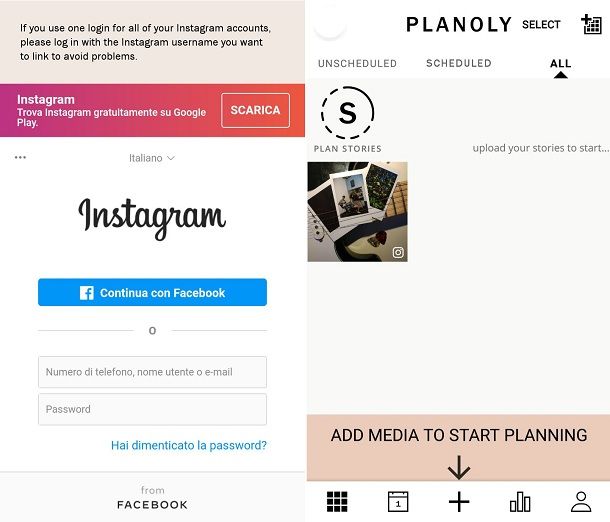
Per caricare una foto nell’applicazione e farne un post, ti basta premere sull’icona + situata sulla parte bassa dello schermo. Dal menu che ti viene proposto, seleziona poi la voce Photos e scegli la foto che vuoi caricare. Infine, premi sul pulsante UPLOAD.
Se, invece, vuoi caricare una foto per fare una storia, il procedimento è pressoché lo stesso. Devi semplicemente premere sul tasto PLAN STORIES e seguire le stesse istruzioni che ti ho dato poc’anzi.
Adesso, per aggiungere una didascalia al post o alla storia, digita il testo nella sezione apposita, situata nella parte destra dell’immagine.
Puoi aggiungere degli hashtag ai tuoi contenuti, ma devi prima creare un gruppo. Per farlo, premi sull’icona # e poi pigia sull’icona +. Inserisci, quindi, il nome del gruppo nel campo denominato Name e digita gli hashtag nel campo denominato Content. Quando hai finito, premi sulla voce SAVE.
Per selezionare un gruppo di hashtag, devi semplicemente premere sull’icona #; dopodiché, pigia sul gruppo che hai scelto e premi sul pulsante Add.
A questo punto, per programmare un post o una storia, pigia sull’opzione Schedule a reminder notification e scegli la data e l’orario nei quali il contenuto deve essere pubblicato. Quando hai deciso, premi sul pulsante SAVE e dai conferma.
Per modificare la programmazione di un contenuto, ti basta premere sulla data che hai scelto e impostarne una differente. Se, invece, vuoi cancellare la programmazione di un contenuto, devi disattivare l’opzione denominata Schedule a reminder notification.
Puoi anche spostare i post che non sono ancora stati pubblicati, per vedere che aspetto avranno una volta che saranno effettivamente nel tuo profilo Instagram. Per farlo, non devi far altro che tener premuta una foto che vuoi spostare e rilasciarla nel punto in cui vuoi collocarla.
Altre app per organizzare Instagram
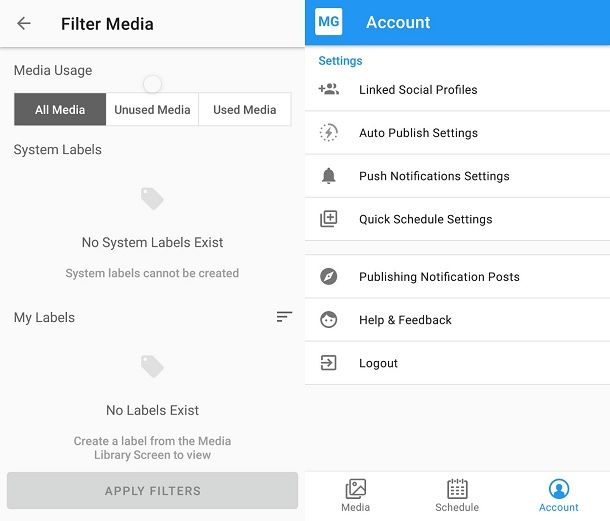
Per caso vorresti consultare ancora qualche altra applicazione, prima di scegliere quella a cui affidare l’organizzazione del tuo account Instagram? Allora, di seguito, ti lascio qualche altra opzione che potrebbe fare al caso tuo.
- Later (Android/iOS/iPadOS)- quest’applicazione offre molte funzioni utili, prima tra tutte la possibilità di ricevere un promemoria a un orario prestabilito per mandare online un determinato contenuto. C’è anche la possibilità di programmare i propri contenuti, acquistando uno qualsiasi dei pacchetti premium disponibili.
- Crowdfire (Android/iOS/iPadOS) — ciò che rende rilevante quest’applicazione è la possibilità di poter gestire, oltre agli account Instagram, anche quelli di altri social media, tra cui abbiamo Facebook, Twitter, YouTube e LinkedIn. Inoltre, riesce anche a consigliare un orario adatto per la pubblicazione dei contenuti.
- UNUM (iOS/iPadOS) — si tratta di un’applicazione molto semplice, che fornisce le funzionalità basiche per organizzare un profilo Instagram, tra cui modificare le proprie foto o programmare i contenuti. In più, è possibile utilizzare tutte le funzionalità di quest’applicazione anche per TikTok.

Autore
Salvatore Aranzulla
Salvatore Aranzulla è il blogger e divulgatore informatico più letto in Italia. Noto per aver scoperto delle vulnerabilità nei siti di Google e Microsoft. Collabora con riviste di informatica e cura la rubrica tecnologica del quotidiano Il Messaggero. È il fondatore di Aranzulla.it, uno dei trenta siti più visitati d'Italia, nel quale risponde con semplicità a migliaia di dubbi di tipo informatico. Ha pubblicato per Mondadori e Mondadori Informatica.